Mouse Jigler とは何ですか? また、どちらを使用する必要がありますか?
公開: 2023-02-19
マウスを動かす必要がありますが、自分でやりたくないですか? マウス ジグラーを使用すると、コンピューターの前にいないときでもマウスの動きをシミュレートできます。 これらの巧妙なソリューションを使用して、上司をだますか、PC を簡単に起動させておくことができます。
マウスジグラーとは?
マウス ジグラーは、マウス ポインタを「揺らして」コンピュータの動作をシミュレートするアプリケーションまたはハードウェア デバイスです。 ソフトウェア マウス ジグラーは、アプリケーションに応じて、ランダムまたはプリセット パターンでマウスを動かすように設定できます。 ハードウェア マウス ジグラー デバイスはマウスの下に配置され、物理的な可動部分を使用してマウス入力をトリガーします。
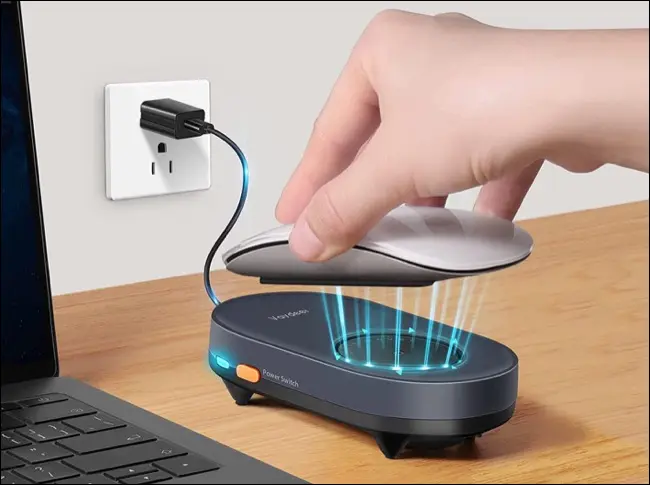
ソフトウェアとハードウェアの境界を曖昧にしているのは、マウス ジグラー ドングルです。 これらをコンピュータの USB ポートに差し込んで、実際の物理的なマウスを模倣します。 それらは、(ハードウェアの観点から)単純なプラグアンドプレイマウスのように見えながら、画面上でポインターを移動する信号を送信します。
ジグラー機能を備えたマウスを購入することもできます。 これは通常、スイッチのフリックで有効になり、実際のマウスのように機能するという利点があります。 これらはデスクのスペースをそれほど占有しませんが、この種の機能を備えた最高品質のマウスを見つけることはおそらくないでしょう.
なぜ人々はマウスのジグラーを使うのですか?
マウス ジグラーは、コンピューターの前にいないときに、コンピューターの前に座っているように見せるのに便利です。 非アクティブな期間中、Slack や Microsoft Teams などのチャット アプリは、ステータスをアイドルまたは不在に設定します。 マウス ジグラーはこれを防ぎ、その過程で上司、同僚、教師、または友人をだます可能性があります。
ここでの欠点は、誰かがあなたに直接連絡しようとすると、返信しない可能性があることです. モバイル デバイスで返信するつもりであっても、アイドルとしてマークされていないデスクトップ デバイスで正常に受信された場合、多くのアプリはモバイル通知を配信しません。
マウスの動きでコンピューターがアイドル状態になるのを防ぐには、他の用途もあります。 マウスを絶えず動かして、コンピュータが自動的にスリープ状態になるのを止めることができます。 それがあなたの目標である場合は、省エネ設定を微調整するか、単純に睡眠を妨げたい場合は、Windows の場合は Don't Sleep や Mac の場合は Amphetamine などの無料アプリをインストールすることもできます。
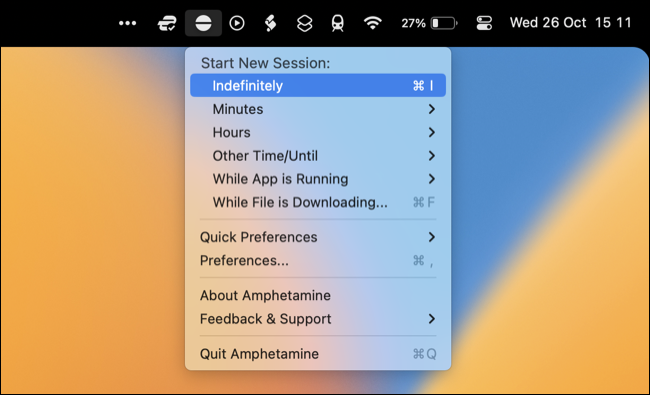
これらのアプリを使用するその他の理由には、アップロードまたはダウンロードが完了するのを待つ、ブラウザーのプロセスがタイムアウトするのを防ぐ、コンピューターの問題 (突然のシャットダウンなど) を診断することが含まれます。 ハードウェア マウス ジグラーは、問題のコンピューターにアプリケーションをインストールしたり設定を変更したりして、スリープが発生しないようにすることができない場合に特に便利です。
マウスのジグラーは検出可能ですか?
問題のコンピュータ ディスプレイを見ない限り、マウスを物理的に動かしている手動のマウス ジグラーを検出するのは困難です。 これらのデバイスは無意味に見えるランダムなパターンでマウスを動かすため、上司があなたの画面を見ていると、あなたが実際に働いていないことは明らかです。
ラップトップを発行した会社または機関が、そのコンピューターの使用目的を確認できる場合、これは問題になる可能性があります。 これはプライバシーと品位の侵害のように思えるかもしれませんが、リモート アクセス ツールを使用して、この方法で人々をスパイすることができます。 自分のものではなく、完全に自分で設定したわけではないコンピュータを使用している場合は、そのようなポリシーを理解していることを確認してください。
マウス ジグラー ドングルはドライバーをインストールする必要がないため、Windows の他の HID 準拠マウスと同じように「そのまま動作」するはずです。 とはいえ、すべての USB デバイスを識別でき、これらのドングルは、プラグを抜いて廃棄した後でも検出できる場合があります。 これらは 100% 検出できないというメーカーの言葉を鵜呑みにしないでください。
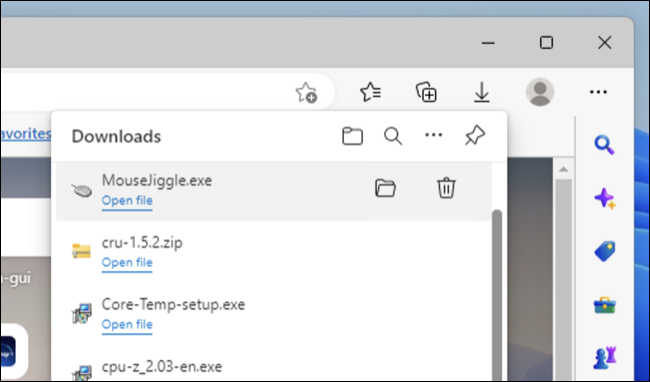
ソフトウェア マウス ジグラーは、コンピューターに痕跡が残る可能性があるため、簡単に検出できます。 支給されたコンピュータにこれらのアプリのいずれかをインストールすると (使用したことがない場合でも)、アプリの存在によって疑問が生じる可能性があります。 自分のものではないコンピューターにソフトウェアをインストールしたりアプリケーションを実行したりすることさえできないかもしれませんが、そうしようとするとログに記録され、後で問題が発生する可能性があります。
独自のハードウェアを使用している場合、ハードウェア マウス ジグラーまたはソフトウェア マウス ジグラーの使用を証明するのは困難です。 したがって、ラップトップを自分のお金で購入し、それを仕事用デバイスとして使用する前に何らかの理由で手放す必要がなかった場合、ソフトウェア マウス ジグラーでさえ使用を検出するのは困難です。
ダウンロードするのに最適なマウス ジグラー アプリ
このシンプルな機能が Windows と macOS の両方で無料で利用できる場合、マウス ジグラー アプリにお金を費やす必要はありません。
マウス ジグラー (Windows)
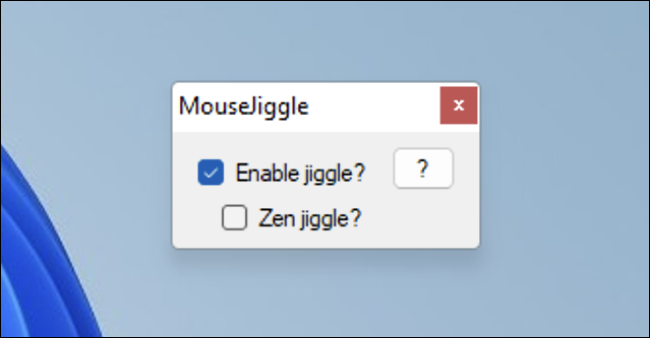
缶に書かれていることを正確に実行する、シンプルなフリーウェアのマウス ジグラー アプリ。 Mouse Jiggler は、2 つのモードでどこからでも (USB ドライブを含む) 実行できる単一の EXE ファイルです。 標準のジグル モードでは、ポインタが認識できる程度に移動しますが、「Zen」ジグルでは、画面上に動きを表示せずにマウスが移動します。
アプリをインストールする必要がないため、特にポータブル アプリとして実行している場合は検出が難しくなる可能性があります。
ジグラー (macOS)
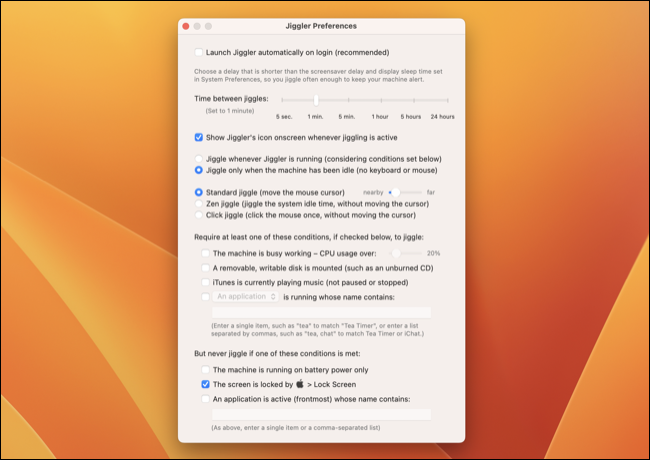
Jiggler は、Intel および Apple Silicon モデルの両方で動作する macOS 用のフリーウェア マウス ジグラーです。 macOS 13 でテストしたところ、問題なく動作しましたが、最初にインストールして起動した後、[システム設定] > [プライバシーとセキュリティ] > [アクセシビリティ] でカーソルを移動する許可をアプリに与える必要があります。

その後、アプリは画面の右上隅にあるメニュー バーに表示されます。 マウスを揺らす間隔を設定したり、カーソルを動かしたときに画面上にアイコンを表示したり、標準の揺らし、「Zen」揺らぎ (ポインタを動かさずにシステムを起動させておく) から選択したり、揺らしたりをクリックしたりできます。 (カーソルを動かさずにマウスをクリックします)。
CPU の負荷が最小であること、書き込み可能なディスクがマウントされていること、特定のアプリケーションが実行されていることなど、いくつかの追加の修飾子もあります。
購入するのに最適なマウス ジグラー デバイス
ハードウェア マウス ジグラーをお探しですか? さまざまな価格帯で多くのオプションがあります。 または、独自のビルドを試すこともできます。
ベイディア マウス ジグラー

Vaydeer マウス ジグラー (電源アダプター付き)
回転プレート、シンプルな USB 電源 (アダプター付属)、および既存のハードウェアで動作するシット オン トップ デザインを使用することで、これはシンプルでほとんど検出されないマウス ジグラー ソリューションです。
マウスを Vaydeer Mouse Jiggler に置き、動く場所を使用して手の動きを効果的にエミュレートします。 USB を搭載したこのハードウェア ジグラーには電源アダプターが付属しているため、使用するコンピューターに接続する必要さえありません。
このデバイスが「検出不能」であるというメーカーの主張は、既存のマウスで動作することを考えると、精査に耐えます. 誰かが同じ部屋に立ってあなたの机を見ている (またはリモート アクセス ソフトウェアを使用して画面を見ている) のでない限り、あなたがジグラーを使用していることをまったく知ることは困難です。
ジグラーは、光学設計を含む大多数のマウスで動作するはずの回転プレートを使用します。 プラグを抜かずにオン/オフできるシンプルな電源スイッチがあり、ジグラーは動作中の騒音レベルが 45dB 以下で比較的静かです。
Vaydeer マウス ジグラー ドングル

Vaydeer マウス ジグラー USB ドングル
マウスがありませんか? 問題ない。 このドングルは空いている USB ポートに取り付けられ、本物のマウスの使用を模倣して、ランダムなポインター信号を送信します。
可動部品を使用するマウス ジグラーの約半分の価格で、本物のマウスを模倣したドングルを手に入れることができます。 USB Type-A と Type-C の両方のバリエーションで利用可能なマウス ジグラー ドングルは、空いている USB スロットに取り付けられ、ランダムなポインター入力を送信します。
ドライバは不要なので、標準のプラグ アンド プレイ マウスを認識するほとんどのオペレーティング システム (Windows、macOS、および多くの種類の Linux を含む) で動作するはずです。 製造元は、「100% 検出不能」であると主張していますが、管理者は、ある種の USB デバイスの使用を検出できる可能性があることに注意してください。
ラップトップの発行元が USB デバイスの追加機能を制限している場合、このソリューションを使用しても問題が発生する可能性があります。
PEIOUS ワイヤレスマウス ジグラー付き

PEIOUS ワイヤレス マウスとジグラー マウス
本物のポインティング デバイスとジグラーの両方として機能するワイヤレス マウス。
一部マウス、一部ジグラー。 PEIOUS Wireless Mouse with Jiggler は、実際のポインティング デバイスとしても、入力をシミュレートするジグラーとしても機能します。 マウスの中央にあるボタンを 3 秒間押すと、緑色の LED が点灯し、マウス ジグラー モードが有効になったことを示します。 ジグラーを無効にするには、もう一度 3 秒間押し続けます。
ここでの利点は、実際のマウスとして機能するため、実際のオフィス環境でも疑惑を抱かない可能性があることです. マウスのような外観と機能を備えているため、自宅から持ち込んだ標準のプラグ アンド プレイ マウスと偽ることができます。 大雑把なウェブ検索で他にもあることがわかるかもしれませんが、誰がチェックするのでしょうか?
このマウスは特にエルゴノミックに見えませんが、ほとんどの人はおそらく、一日中快適に使用できるという理由でこのマウスを購入するわけではありません. ワイヤレス設計は便利ですが、ドングルに依存しているため、バッテリーが切れる可能性があります (一部のレビュー担当者はこれについて不満を述べています)。 短いセッションの場合は、おそらく十分です。
マウスのジグラーはあなたを困らせることができますか?
マウスジグラーを使用してはいけないときに使用すると、問題が発生する可能性が非常に高いです。 ただし、1 つを使用したい正当な理由もたくさんあるので、正当な用途がある場合は先延ばしにしないでください。
コンピューターの前にいるときにもっと多くのことをしたいとお考えですか? 複数のモニターのセットアップを検討してください。 個人情報を明かさずに画面を共有することで、上司があなたの画面を見ているときの恥ずかしさを避けることもできます.
